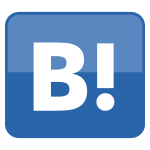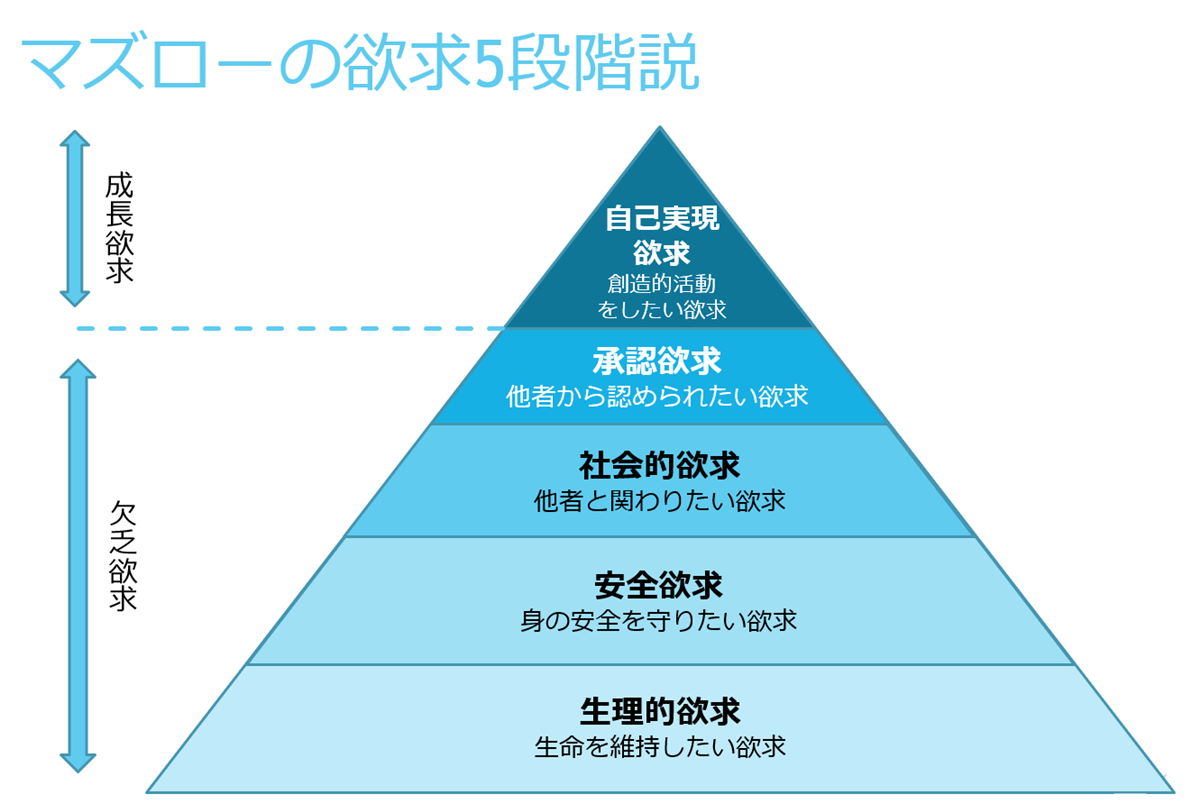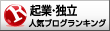今回は、成果報酬型アフィリエイトの広告をブログサイトに貼る方法についての解説です。
ASPアフィリエイトの広告の貼り方についての解説動画
動画では、ASPアフィリエイトの広告を貼るためのソースコードや広告タグを取得して、ブログに貼り付けて、広告を表示する方法を紹介しています。
これからアフィリエイトをする際に、必ず必要になる手順ですので、動画を見ながら実際にやって広告の貼り方をマスターしてください。
動画では、例として楽天アフィリエイトを使って解説していますが、広告タタグを取得してブログサイトに貼り付けて広告を表示させる手順はすべてのASP広告に関して共通したやり方です。
基本的にこの動画を参考にすればAmazon、ヤフー、A8、infotop、バリューコマース等、どのようなASPでも同じうな手順で広告を貼ることができます。
ASPアフィリエイト広告を貼る方法
ASPアフィリエイト広告を貼る手順は、
1.広告タグやソースコードを作成してコピーする
2.コピーした広告タグをブログに貼り付ける
という手順になります。
1.ASPアフィリエイト広告のソースコード、広告タグを作成してコピーする
楽天アフィリエイトにアクセスしたら、検索欄に商品名等を入力して、商品を検索します。
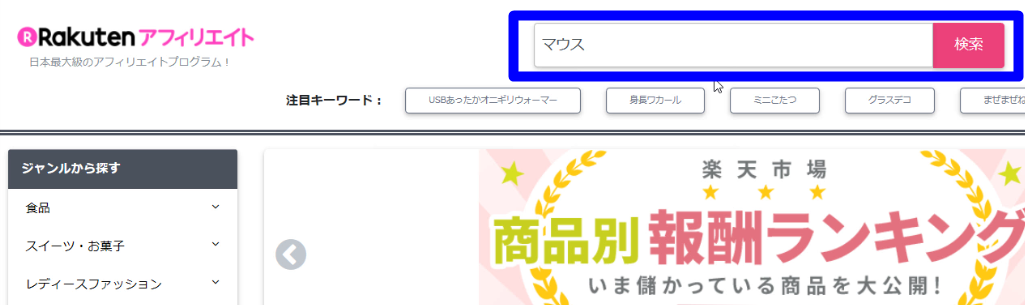
お目当ての商品を見つけたら、「商品リンク」をクリックして、商品リンク作成画面に移動します。

「リンクタイプ」と画像の「サイズ」を選択します。
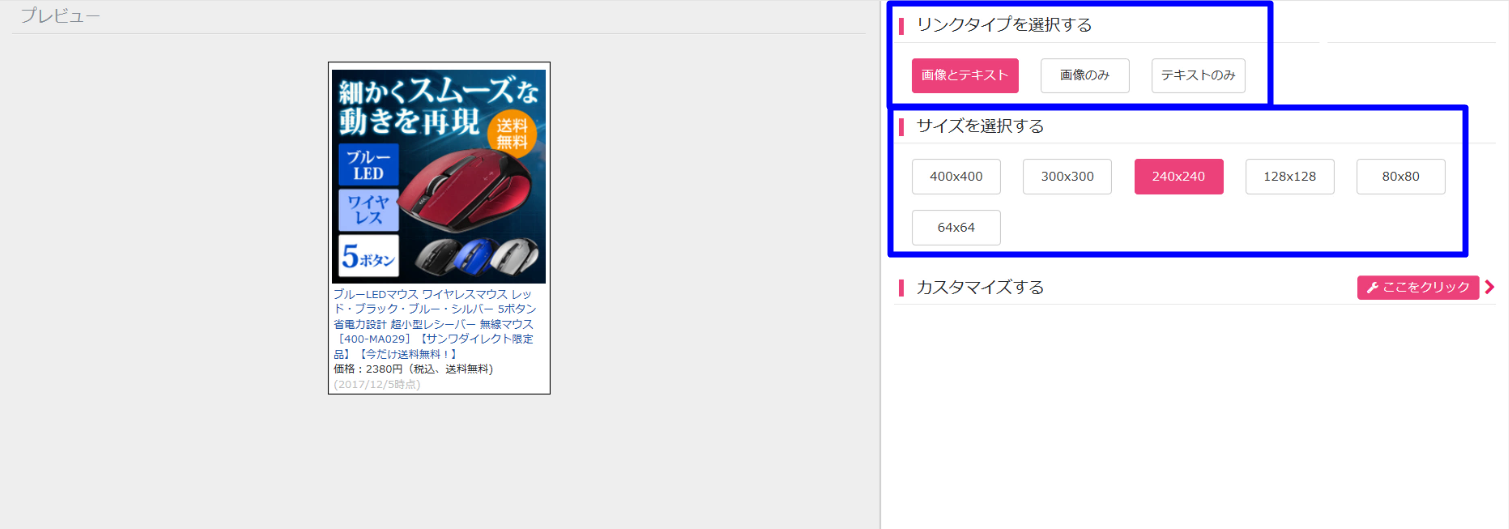
「リンクタイプ」は、次の3種類から選びます。
- 画像とテキスト
- 画像のみ
- テキストのみ
広告の画像の「サイズ」は、次の中から選びます。
- 400×400
- 300×300
- 240×240
- 128×128
- 80×80
- 64×64
サイドバーに貼り付ける場合には、あまり大きいとはみ出してしまいますので、サイドバーに貼り付けるときは「240×240」ぐらいまでの小さめのサイズを選択します。
広告リンクのタイプとサイズが決まったら、「コピー」をクリックして、ソースコードをコピーします。
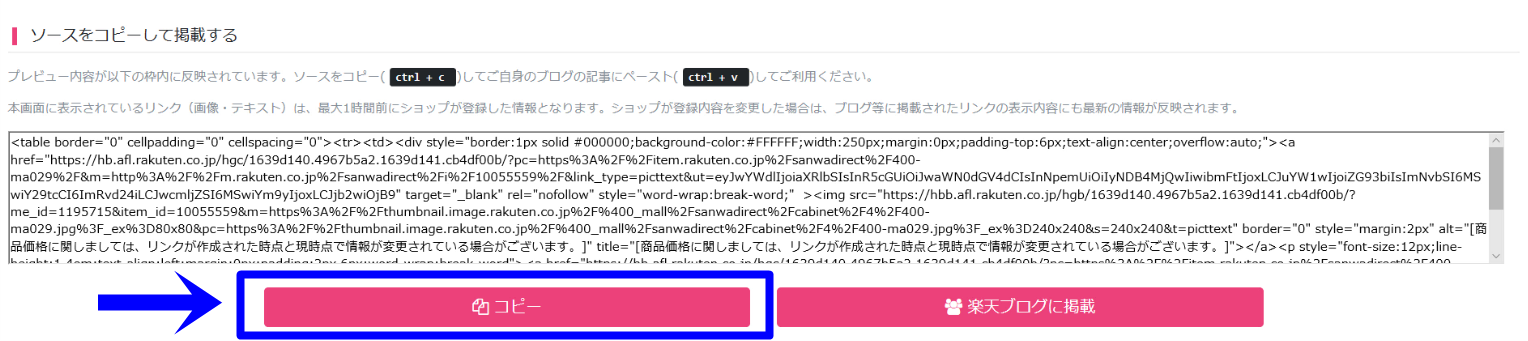
2.コピーした広告タグをブログ(サイドバー)に貼り付ける
WordPressの管理画面のダッシュボードにアクセスして、左サイドメニューから、
「外観」>「ウィジェット」
を選択します。
「利用できるウィジェット」から「テキスト」を探して、ドラッグアンドドロップでサイドバーウィジェットに追加します。
「テキスト」ウィジェットのタイトルを入力したら、先ほどコピーしたソースコードを貼り付けますが、ソースコードの貼り付けは必ずテキストモードで行う必要があります。
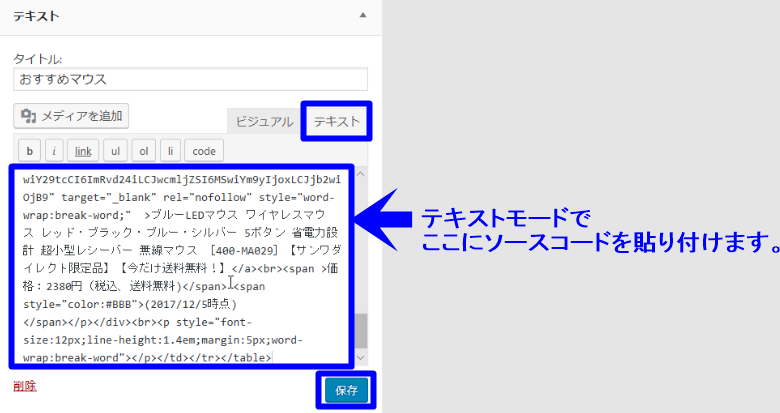
ソースコードを貼り付けたら、「保存」をクリックします。
これで、アフィリエイト広告をあなたのブログのサイドバーに貼り付けることができました。
アフィリエイト広告はサイドバーだけでなく、ブログの記事の本文にも貼り付けることができます。
貼り付け方は、基本的に、サイドバーに貼り付ける方法と同じです。
「投稿」>「新規追加」で投稿画面を開いたら、「テキストモード」でコピーしたソースコードを貼り付けます。
あなたもぜひ、アフィリエイト広告を実際に貼り付けてみてください。
サイドバーウィジェットの使い方については、こちらの動画で詳しく解説しています。
WordPress | サイドバーの編集、追加方法【リンクの貼り方と画像の挿入の仕方】